Windows 11 имеет свежий слой краски и множество новых функций, но многие устаревшие инструменты все еще доступны. Одним из них является возможность создания точки восстановления . Когда вы создаете точку восстановления в Windows 11, она делает снимок текущего рабочего состояния вашего ПК.
Очень важно время от времени включать и создавать точки восстановления, если что-то пойдет не так с вашей системой. Еще одно необходимое действие — создание точек восстановления перед внесением каких-либо существенных изменений в вашу систему. Однако по умолчанию он не включен, поэтому мы объясним, как включить и создать точку восстановления в Windows 11.
Как создать точку восстановления системы в Windows 11
Чтобы начать, нажмите клавишу Windows или кнопку « Пуск », введите : точка восстановления и нажмите « Ввод» или щелкните верхний результат в списке поиска.
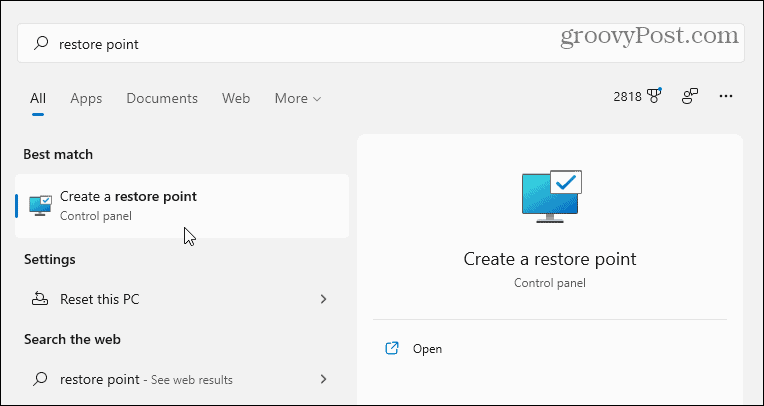
Откроется окно «Свойства системы» на вкладке «Защита системы». Оттуда нажмите кнопку « Настроить » .
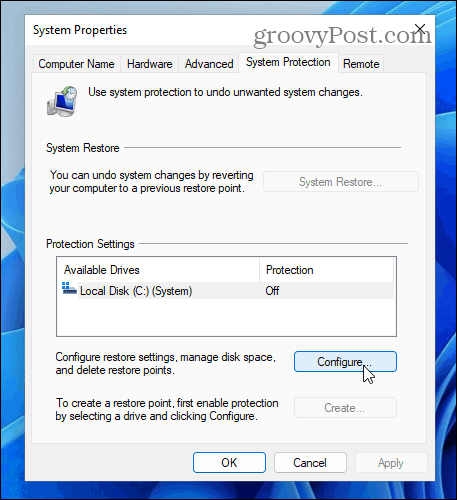
Вы можете переместить ползунок вверх или вниз в следующем диалоговом окне, чтобы настроить объем дискового пространства, используемого для точек восстановления. Например, если у вас есть диск с большим объемом памяти, вы можете добавить больше.
С другой стороны, вы можете уменьшить его, если у вас небольшой объем памяти. Как правило, количество места, которое назначает Windows, будет в порядке.
Когда вы закончите, нажмите OK .
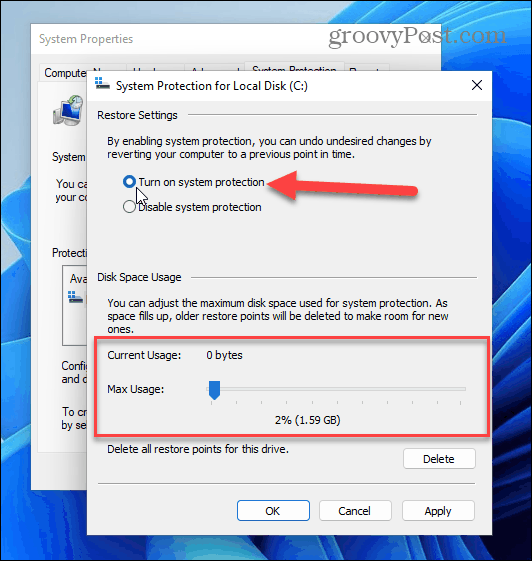
Теперь, когда восстановление системы включено, пришло время создать точку восстановления. Нажмите кнопку « Создать » и следуйте инструкциям на экране.
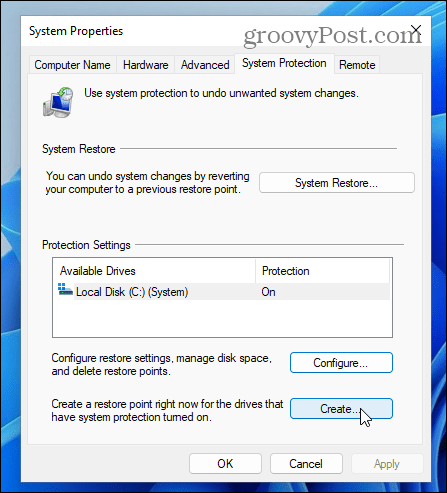
Сначала введите имя, которое поможет вам идентифицировать точку восстановления. В этом примере я набираю «Установка Office».
После создания запоминающегося имени для точки восстановления нажмите кнопку « Создать » .
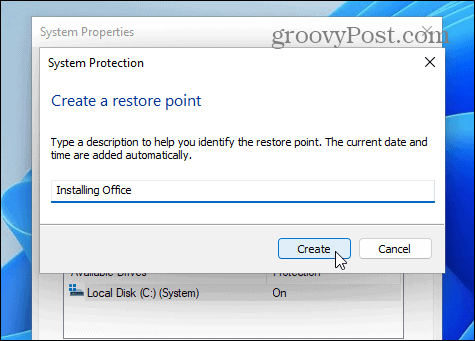
Во время создания точки восстановления вы увидите индикатор выполнения.
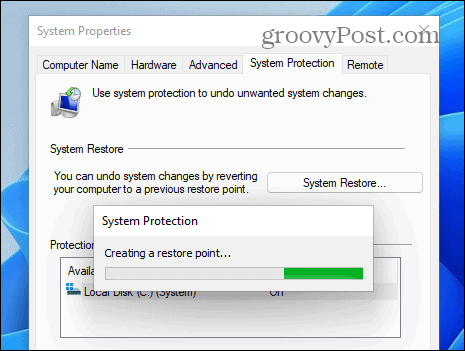
По завершении вы увидите сообщение об успешном создании точки восстановления.
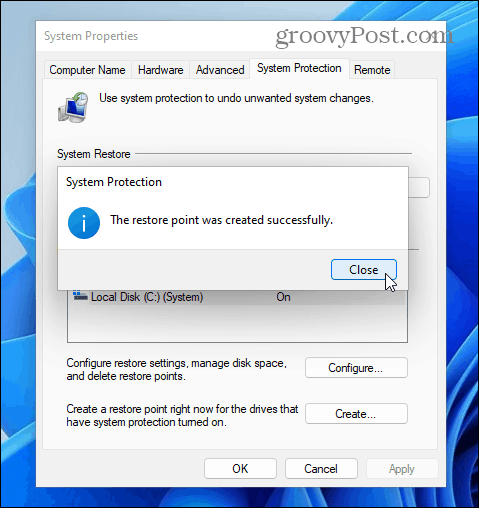
Вот и все. Теперь у вас есть точка восстановления текущего рабочего состояния вашего ПК. Время от времени необходимо создавать точку восстановления системы, если что-то пойдет не так и вам нужно восстановить систему.
Восстановить Windows 11 с помощью точки восстановления
Конечно, причина создания точки восстановления заключается в том, чтобы восстановить вашу систему, если вам это нужно. Затем, используя утилиту восстановления системы, вы можете откатить свою систему до более раннего времени, когда она работала.
Чтобы отменить изменения на устройстве и снова получить работающий ПК, выполните следующие действия:
- Нажмите кнопку « Пуск » или нажмите клавишу Windows , введите точку восстановления и выберите верхний результат.
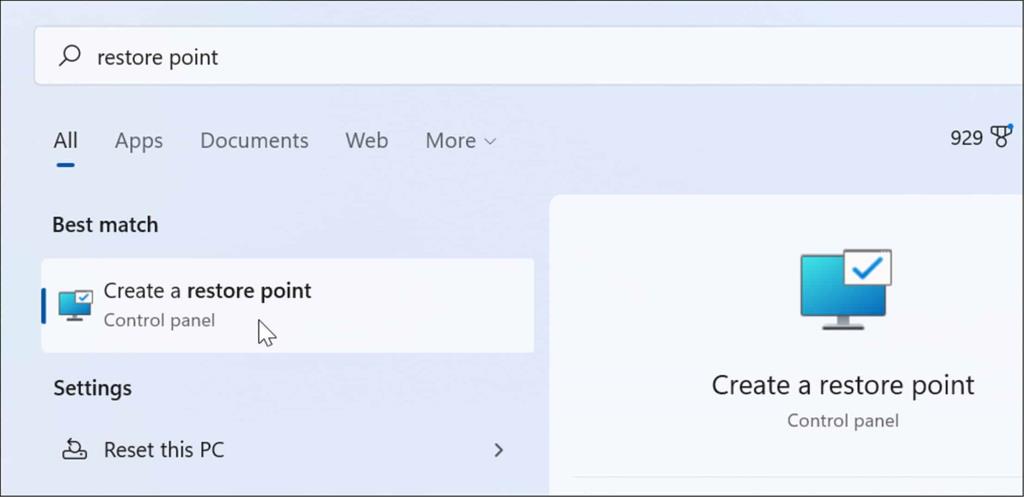
- Когда откроется окно « Свойства системы », нажмите кнопку « Восстановление системы» .
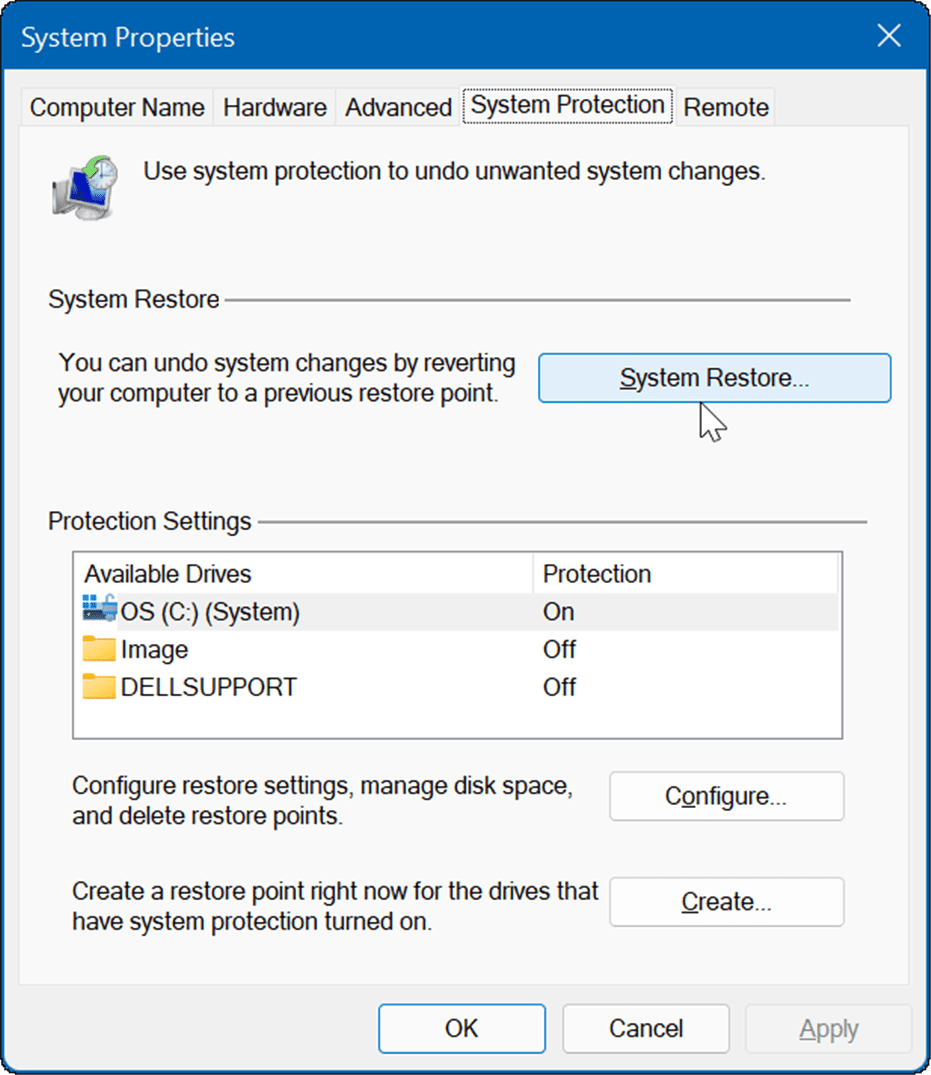
- Когда появится экран « Восстановить системные файлы и настройки », нажмите « Далее », чтобы запустить экранный мастер.
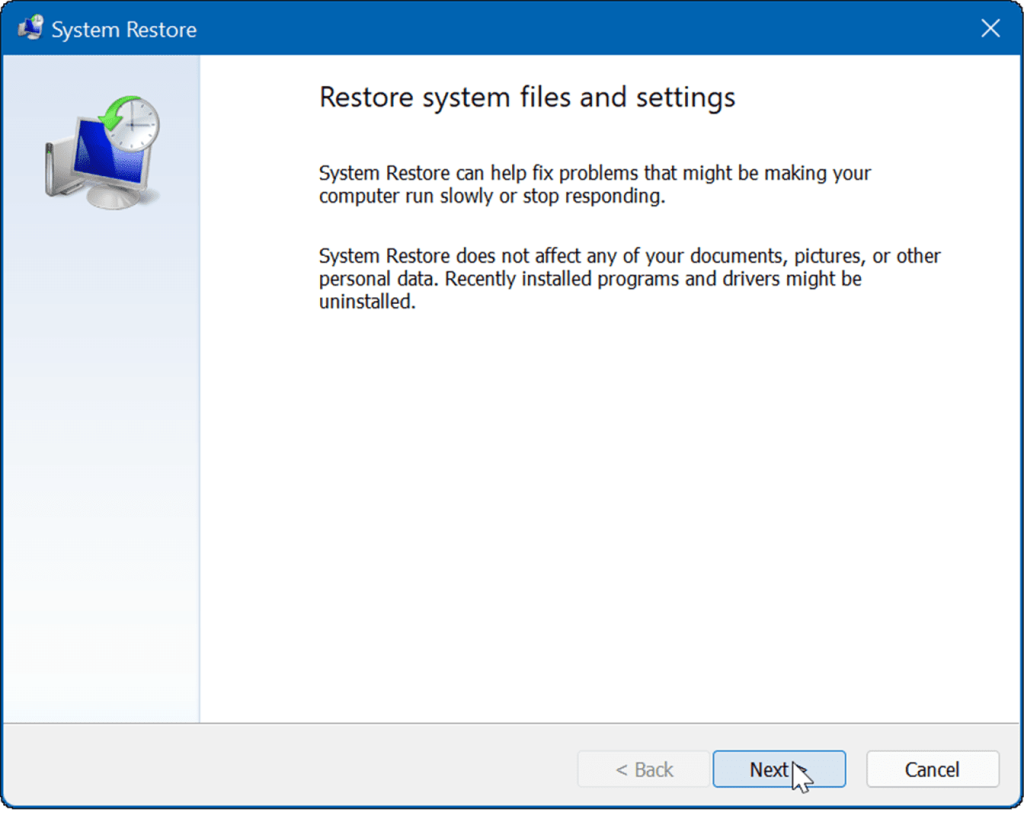
- На следующем экране выберите точку восстановления, которую хотите использовать. Чтобы увидеть больше, установите флажок Показать больше точек восстановления слева. При желании вы можете нажать кнопку Сканировать на наличие уязвимых программ , чтобы просмотреть приложения, которые будут удалены в процессе восстановления.
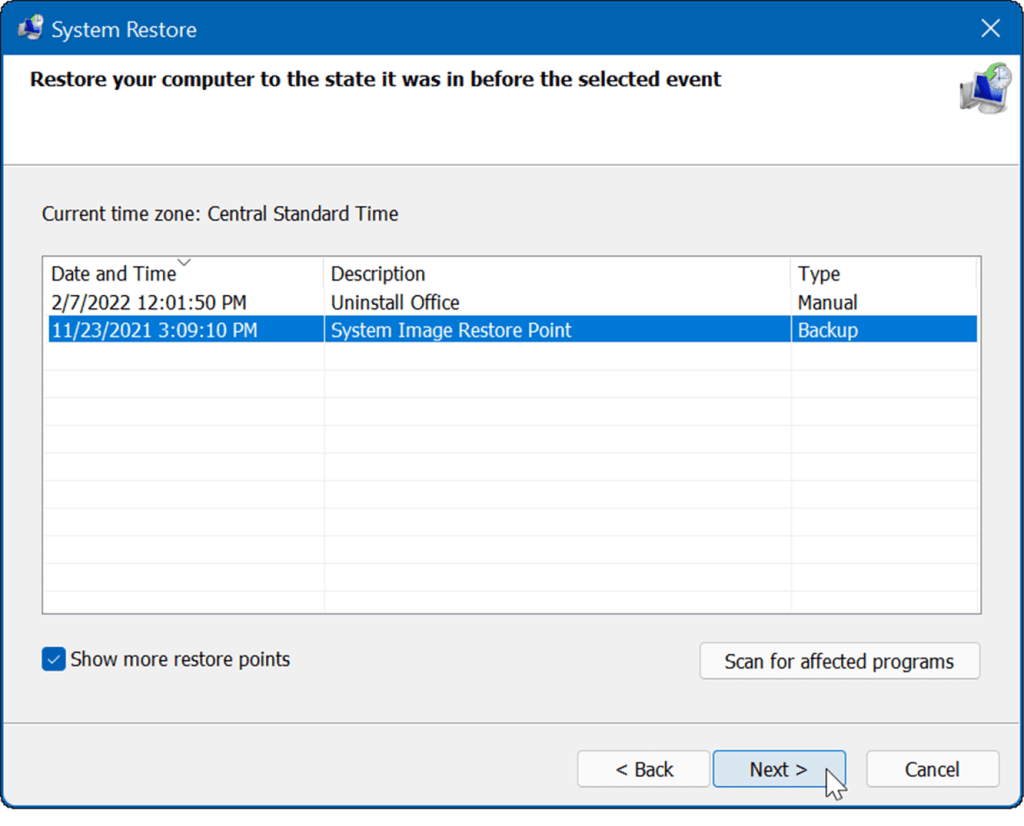
- Подтвердите точку восстановления и нажмите кнопку Готово . Если выбранная вами точка восстановления выглядит неправильно, вы все равно можете нажать кнопку « Назад» и изменить ее.
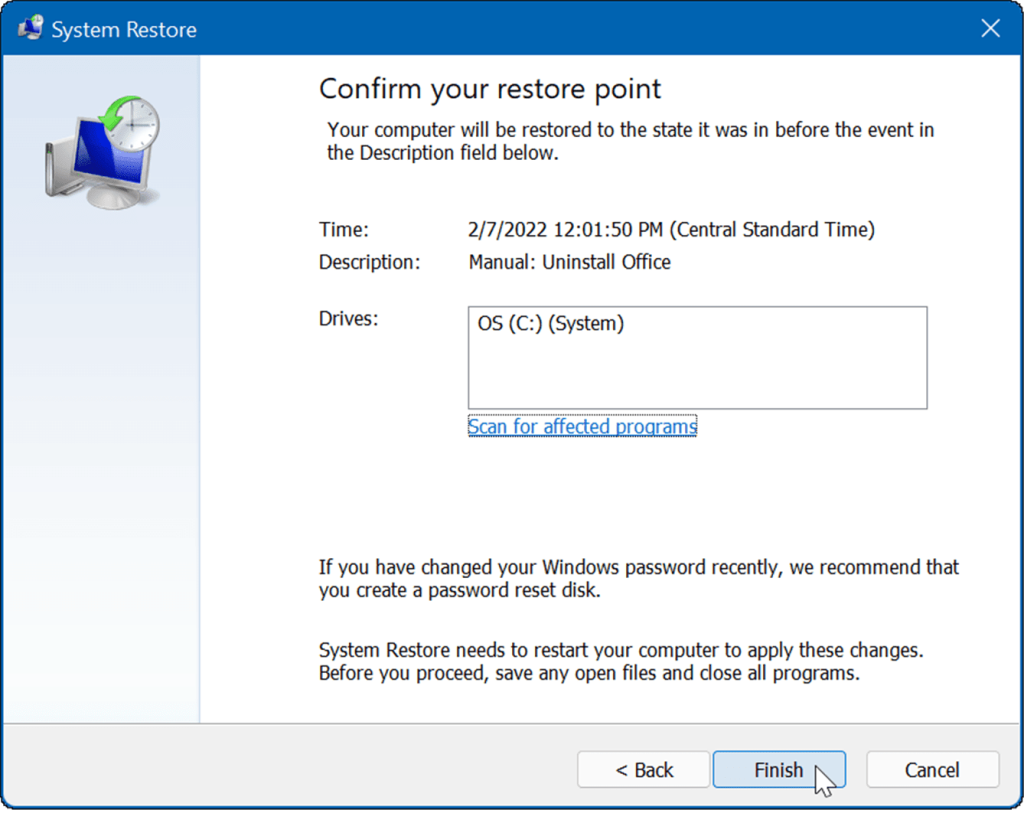
Вот и все. Утилита Restore Point применит выбранную вами точку восстановления и вернет ПК в рабочее состояние. Обратите внимание, что ваша система перезагрузится во время процесса.
Восстановление Windows 11
Встроенный инструмент восстановления системы в Windows — это только один из способов восстановить вашу систему. Подробнее читайте о создании полной резервной копии Windows 11 . Вы также захотите узнать, как восстановить Windows 11 из резервной копии . Резервное копирование вашей системы всегда необходимо, особенно перед настройкой реестра. Хорошей новостью является то, что вы можете сначала сделать резервную копию реестра Windows .
Восстановление системы в Windows 11 по-прежнему работает так же, как и в предыдущих версиях. Если вы еще не используете Windows 11, прочитайте о создании точки восстановления Windows 10 вручную .
Чтобы получить дополнительные советы о том, как обращаться с новой версией Windows, посмотрите, как автоматически очищать корзину Windows 11 .

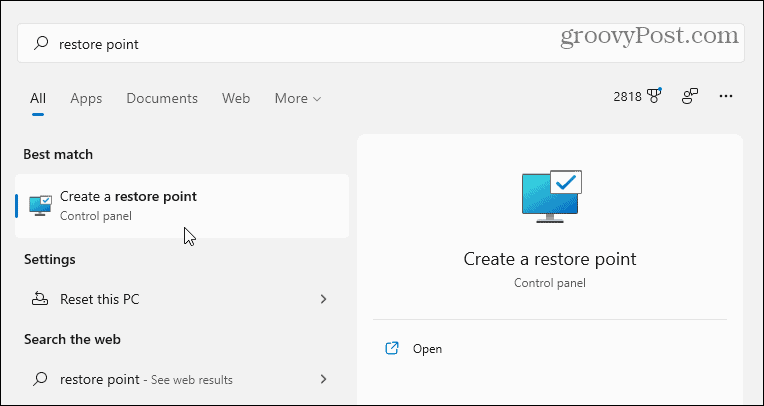
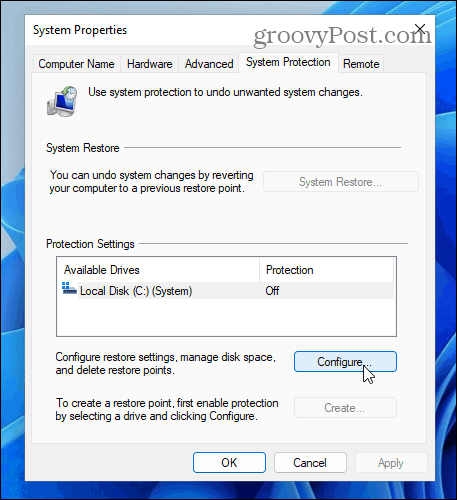
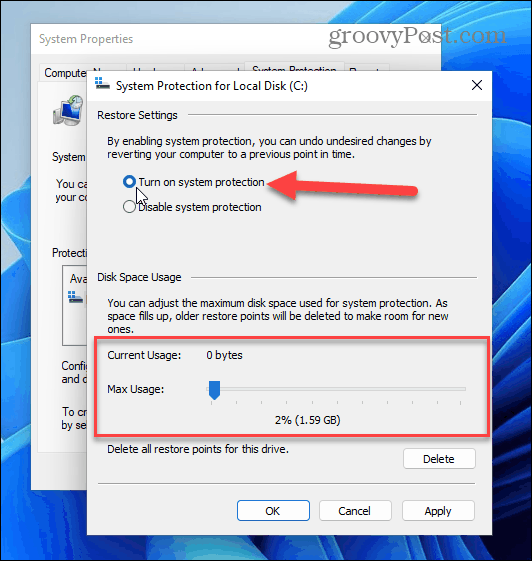
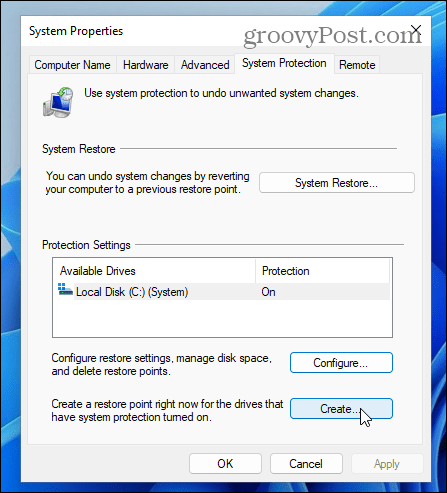
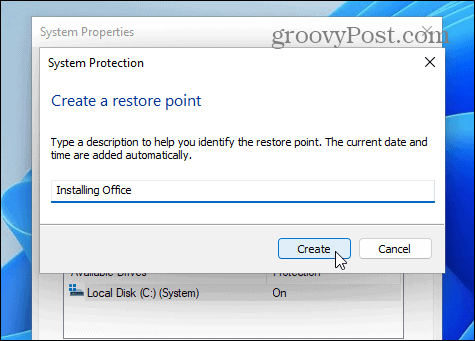
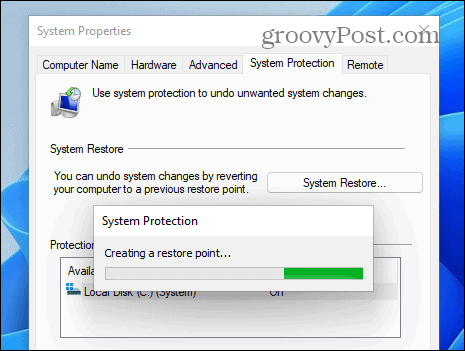
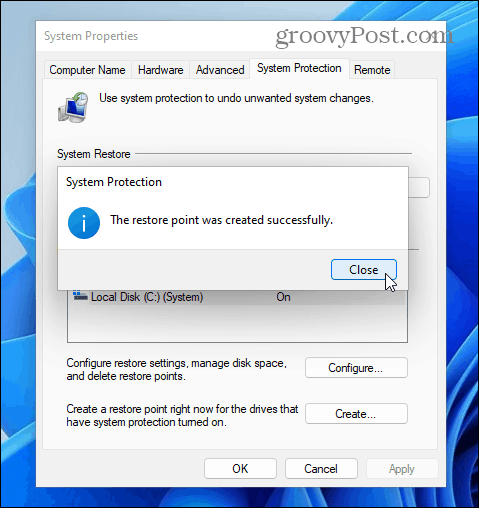
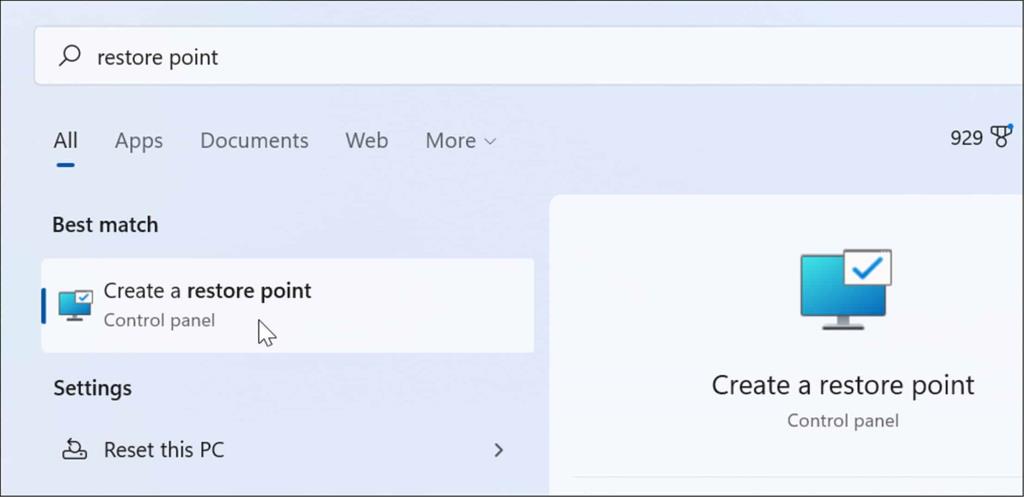
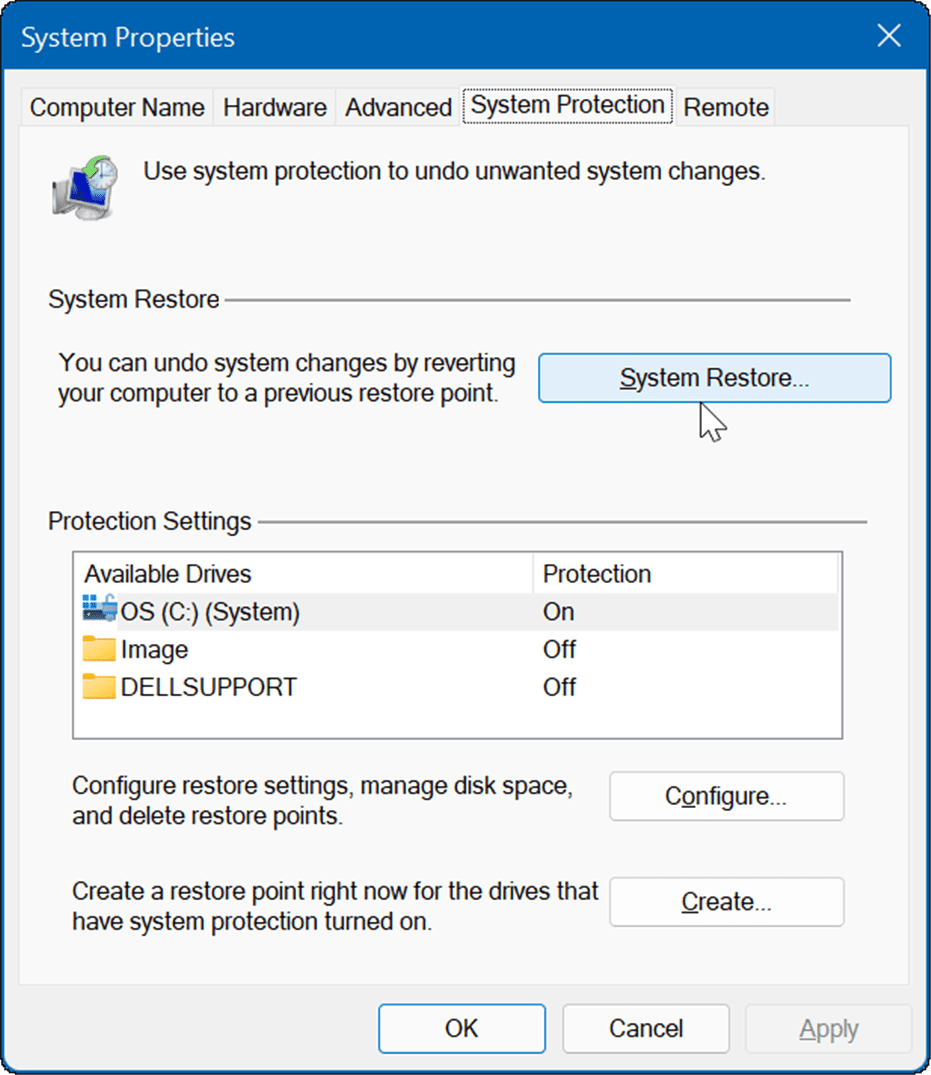
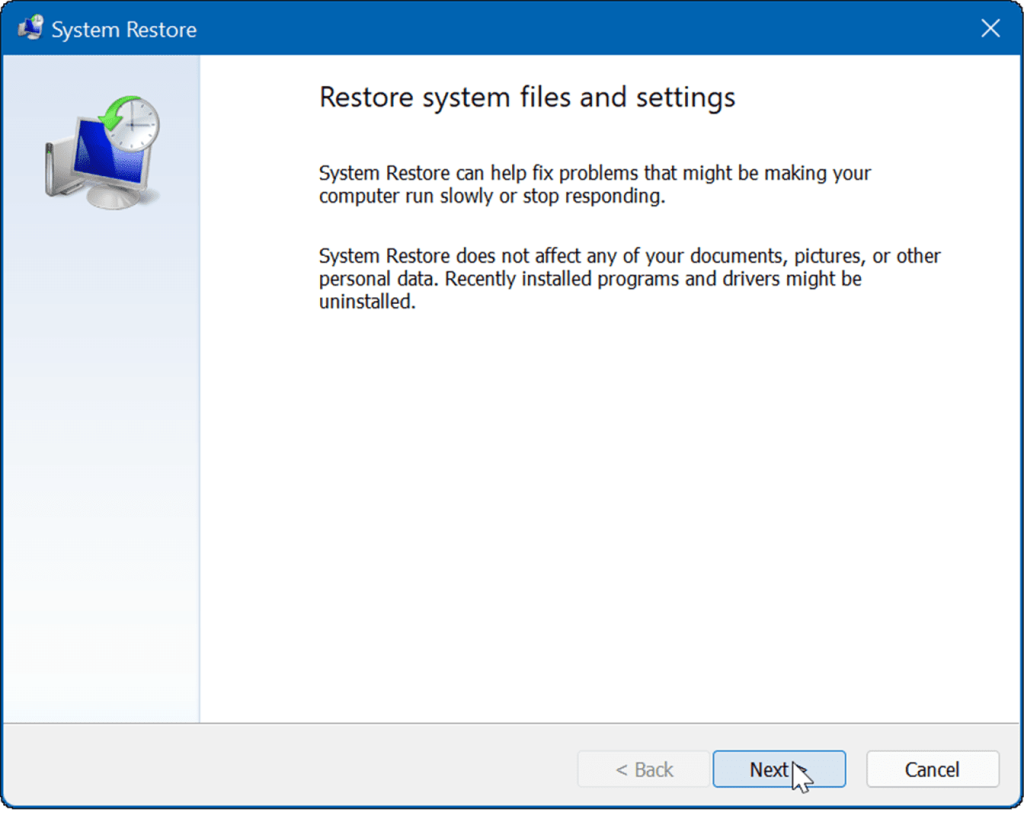
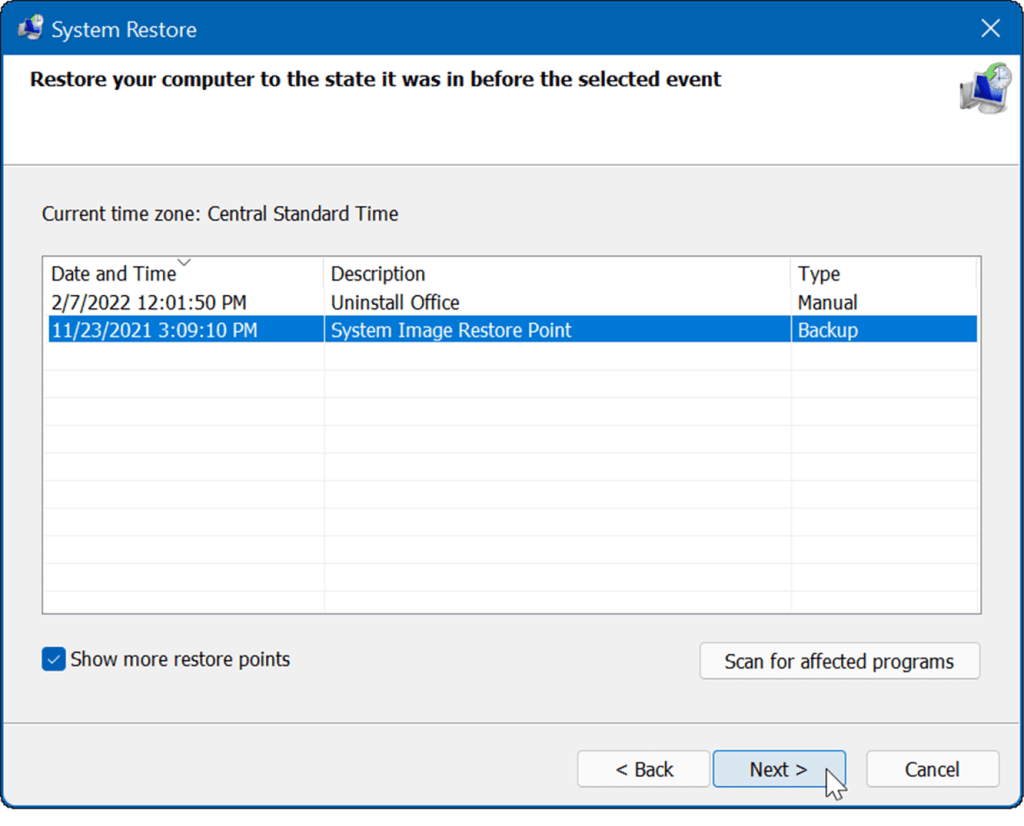
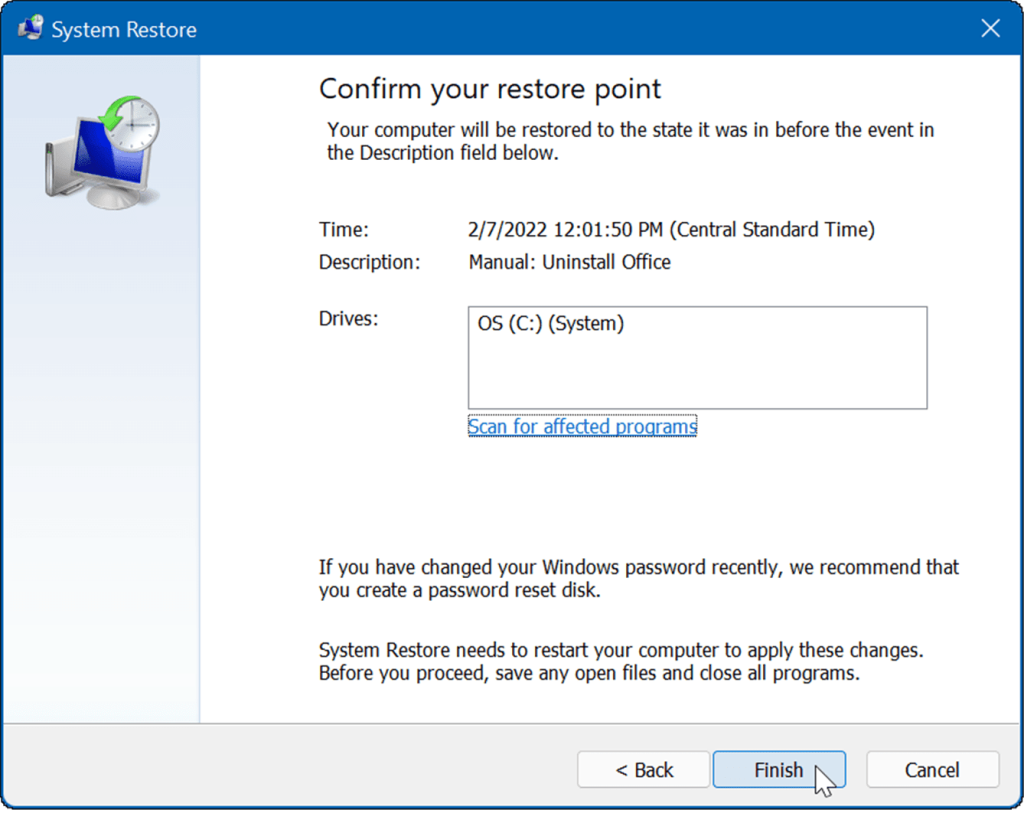

![Как решить проблему «Sims 4 Сим не спит»? [ПРОВЕРЕННЫЕ СПОСОБЫ] Как решить проблему «Sims 4 Сим не спит»? [ПРОВЕРЕННЫЕ СПОСОБЫ]](https://luckytemplates.com/resources1/images2/image-6501-0408151119374.png)


![Исправить Dungeon Siege 2 без указателя мыши [ПРОВЕРЕННЫЕ СПОСОБЫ] Исправить Dungeon Siege 2 без указателя мыши [ПРОВЕРЕННЫЕ СПОСОБЫ]](https://luckytemplates.com/resources1/images2/image-5004-0408151143369.png)

![Ваш компьютер или сеть могут отправлять автоматические запросы [ИСПРАВЛЕНО] Ваш компьютер или сеть могут отправлять автоматические запросы [ИСПРАВЛЕНО]](https://luckytemplates.com/resources1/images2/image-1491-0408150724646.png)
